
হ্যালো বন্ধুরা, কেমন আছেন সবাই? আশা করি ভালো। আজ হাজির হয়েছি নতুন একটি টিপস নিয়ে। আর সেটা হলো কীভাবে আপনি আপনার আইফোনকে আপনার কম্পিউটার থেকে রিমোটলি কন্ট্রোল করতে পারবেন।
যদিও অ্যাপলের আই ও এস এবং ম্যাক ও এস দুটোই আই ক্লাউডের সাথে যুক্ত, কিন্তু যদি আপনি আপনার যন্ত্রটিকে রিমোটলি কন্ট্রোল করতে চান তাহলে অবশ্যই আপনার সাধের ডিভাইসটির জেইলব্রেক করাতে হবে যদি আপনি এর পূর্ণাঙ্গ সুবিধা চান। যদিও অধিকাংশ লোকই সেটা করতে চাইবেন না। কারণ, অ্যাপল-এর আলাদা একটা খ্যাতি আছে। আইফোন জেইলব্রেক করানোর বদলে অ্যান্ড্রয়েড ব্যবহার করা অনেক ভালো। এজন্যই তাই প্রথমেই বলে নিলাম যাতে করে আপনার সাধের ফোনটার খ্যাতি আপনি নষ্ট না করেন। তবে, আজকাল বাজারে অনেক জেইলব্রেক করা আইফোন আপনি দেখতে পাবেন যেগুলোর জন্য ওয়ারেন্টি হারানোর কোনো ভয় নেই। আর মূলত সে কারণেই আমার এই টিউন করা। আপনার আইফোনের জেইলব্রেক করাতে চাইলে গুগল, ইউটিউবে সার্চ করে নিজ দায়িত্বে করে নেবেন। আর না করাতে চাইলে আমার এই টিউনটা উপেক্ষা করতে পারেন। আবার, জিনিসটি শিখেও রাখতে পারেন। নিজের ডিভাইসে না হোক শুধুমাত্র জানার জন্য শেখাই যায়। তো চলুন জেনে নেয়া যাক উভয় প্রকার ডিভাইসের জন্য রিমোটলি কন্ট্রোল করার পদ্ধতি।
আপনার ডিভাইসটি যদি ম্যাক ও এস এর মডার্ন ভার্সন হয় তাহলে আই ও এস-এর শেয়ার্ড ফিচারগুলো চালানোর জন্য আপনি বেশ অল্প সুবিধাই পাবেন। গুরুত্বপূর্ণ ব্যাপার হলো আপনাকে আইফোন ও ম্যাক-এর জন্য একই আইডি ব্যবহার করতে হবে। আর খেয়াল রাখতে হবে যেন আইফোনের সবগুলো সার্ভিসেই যেন আপনার লগিন করা থাকে। যেমন:
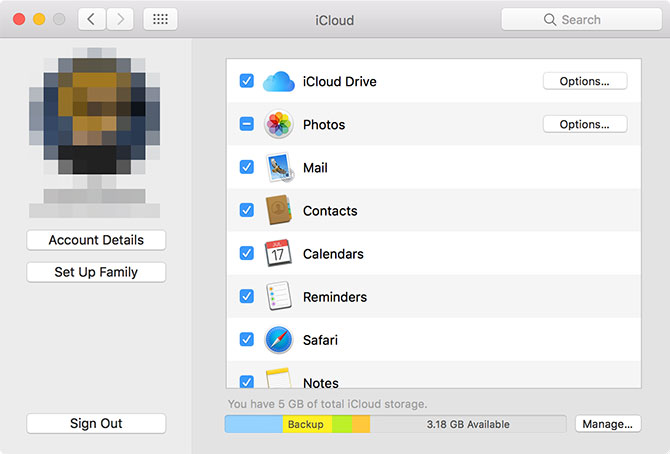
এভাবে আপনি যা যা করতে পারবেন সেগুলো আগে উল্লেখ করছি।
এবার আসি কীভাবে করবেন সে বিষয়ে।
হ্যান্ড অফ (Handoff) হলো আই ও এস ৮-এর একটি ফিচার যা আপনাকে বিভিন্ন ডিভাইসের মধ্যে সম্পর্ক স্থাপনে সাহায্য করবে। তার আগে এটা নিচের অপশন থেকে চালু করতে হবে।
System Preferences > General > Allow Handoff between this Mac and your iCloud devices.
যদি আই ক্লাউড অ্যাকাউন্ট ম্যাচ করে তাহলে যা যা করতে পারবেন:
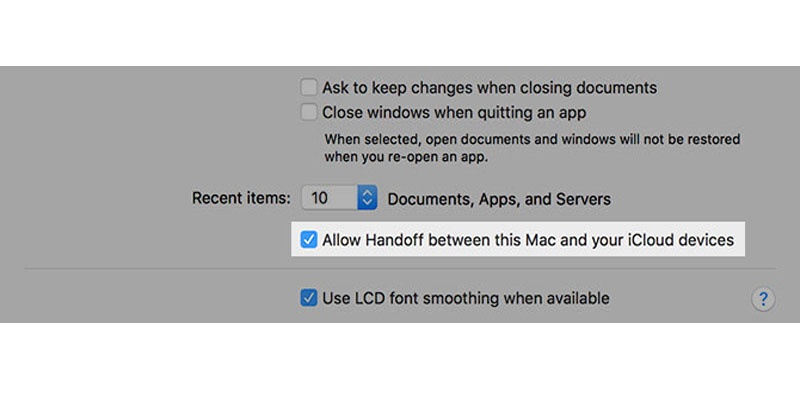
আই ও এস-এ সাধারণত app switcher থেকে আপনি এই সুবিধাটি পাবেন। হোম বাটনে ডাবল ক্লিক করে নিচের দিকে দেখুন। আর ম্যাকের ক্ষেত্রে এটি পাবেন ডকের প্রান্তের দিকে। তাই এভাবে আপনি আই ক্লাউডের ভিতরের সকল নোট, রিমাইন্ডার, মেইল, ক্যালেন্ডার, আই ওয়ার্ক ডকুমেন্ট সবকিছুই আপনার ম্যাক-য়ে পাবেন।
আপনার ডিভাইসটি যদি জেইলব্রেক করা থাকে তাহলে আপনি আপনার কম্পিউটার থেকে আপনার ফোন নিয়ন্ত্রণের সম্পূর্ণ সুবিধা আপনি পাবেন। এর ভিতর রয়েছে ম্যাক, উইন্ডোজ, লিনাক্স, অ্যান্ড্রয়েড ও আরো সব অপারেটিং সিস্টেমের ডিভাইসগুলো।
আর সেজন্য যেটি ব্যবহার হয় তা হলো সাইডিয়া'র (Cydia) অভ্যন্তরীণ একটি অ্যাপ বা ট্যুইক ভিন্সি (Veency)। যা ভি এন সি সার্ভার দ্বারা পরিচালিত হয়। আর ভিএন সি'র সম্পূর্ণ রুপ হলো 'ভার্চুয়াল নেটওয়ার্ক কম্পিউটিং'। আর এটা আপনাকে আপনার ডিসপ্লে সহ আরো সব ফাংশন কন্ট্রোল করার পথ তৈরি করে দেয়। অ্যাপল এটি আই ও এস-য়ে যুক্ত করে নি। আর তা খুব সম্ভবত অপব্যবহার রোধে। এমনকি অ্যাপল স্টোরে আপনি কোনো ভি এন সি সার্ভার খুঁজেও পাবেন না।
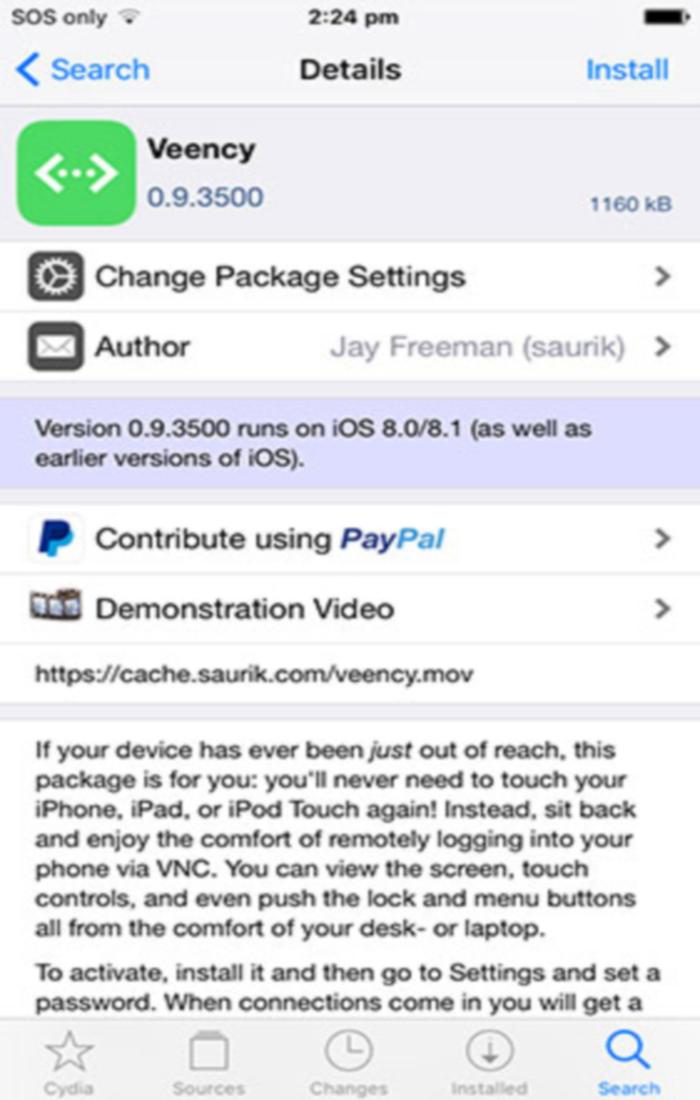
আপনার জেইলব্রেক করা ফোনে সাইডিয়া চালু করুন। কোনো প্রকার আপডেট দরকার হলে তা দিন। এরপর সার্চ বারে গিয়ে টাইপ করুন “Veency”। আর ফলাফলে ক্লিক করে ভিন্সি ইন্সটল করে নিন।
ইন্সটল করা শেষ হলে Restart Springboard- এ ক্লিক করুন। এখন আপনি আপনার ডিভাইসের সেটিং অ্যাপে Veency দেখতে পাবেন। আপনি সার্ভার চালু বা বন্ধ থেকে শুরু করে, কার্সর পছন্দ এমকি পাসওয়ার্ডও দিয়ে রাখতে পারবেন।
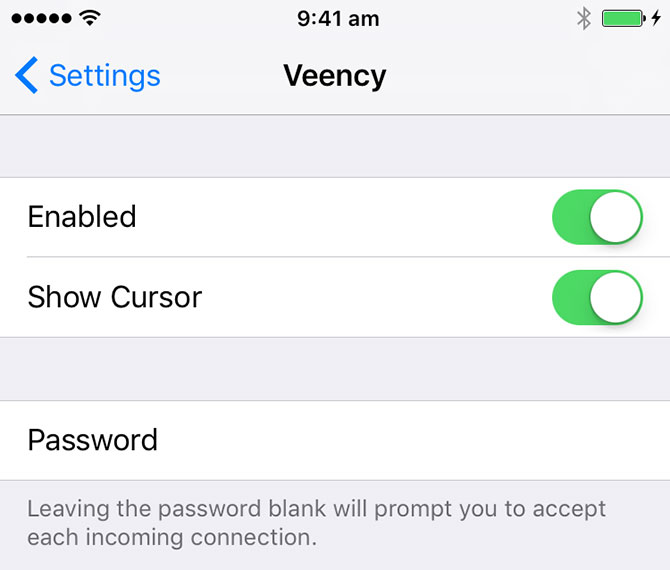 এখন আপনার জেইলব্রেক করা ডিভাইসটি রিমোট কন্ট্রোলের জন্য উপযুক্ত। দুইটি ডিভাইসই একই লোকাল ওয়াই-ফাই-য়ে কানেক্টেড থাকা অবস্থায়আপনার আই ও এস ডিভাইসের Settings > Wi-Fi-তে যান। এরপর ইংরেজি ছোট হাতের আই (i) চিহ্নে ক্লিক করে আপনার নেটওয়ার্ক ঠিক করে নিন। অনেকগুলো নাম্বার দেখতে পাবেন যার মধ্যে গুরুত্বপূর্ণ হলো আপনার আই পি অ্যাড্রেস টা।
এখন আপনার জেইলব্রেক করা ডিভাইসটি রিমোট কন্ট্রোলের জন্য উপযুক্ত। দুইটি ডিভাইসই একই লোকাল ওয়াই-ফাই-য়ে কানেক্টেড থাকা অবস্থায়আপনার আই ও এস ডিভাইসের Settings > Wi-Fi-তে যান। এরপর ইংরেজি ছোট হাতের আই (i) চিহ্নে ক্লিক করে আপনার নেটওয়ার্ক ঠিক করে নিন। অনেকগুলো নাম্বার দেখতে পাবেন যার মধ্যে গুরুত্বপূর্ণ হলো আপনার আই পি অ্যাড্রেস টা।
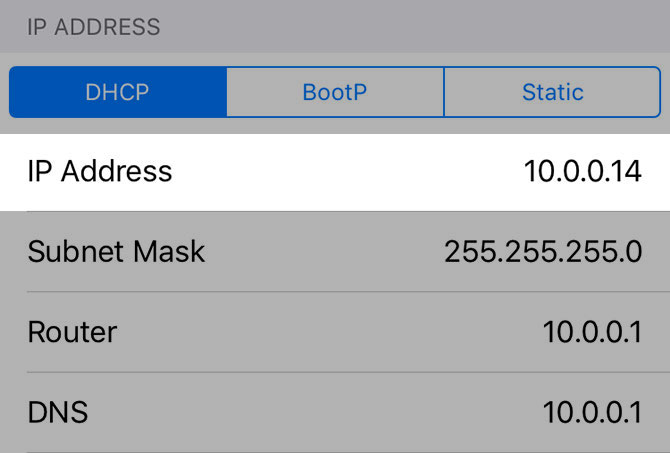
এখন আপনার ভি এন সি ভিউয়ার-য়ে ক্লিক করুন। ম্যাক ব্যবহারকারীরা বিল্ট ইন স্ক্রিন শেয়ারিং টুল স্পটলাইট ব্যবহার করতে পারেন। এছাড়া এর বিকল্প আরেকটি রয়েছে রিয়াল ভি এন সি ভিউয়ার (RealVNC Viewer)। আর এটা বেশিরভাগ অপারেটিং সিস্টেম যেমন উইন্ডোজ, লিনাক্স, অ্যান্ড্রয়েড, আই ও এস সবগুলোর জন্যই পাওয়া যাবে।
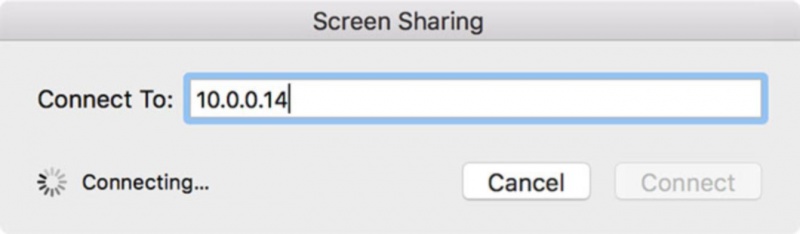
কানেক্ট করার জন্য জন্য আপনার ভি এন সি ভিউয়ার-এ আই পি অ্যাড্রেসটা বসান। সবকিছু ঠিক থাকলে আপনি স্ক্রিনে আপনার আই ও এস ডিভাইসের স্ক্রিনটি দেখতে পাবেন।
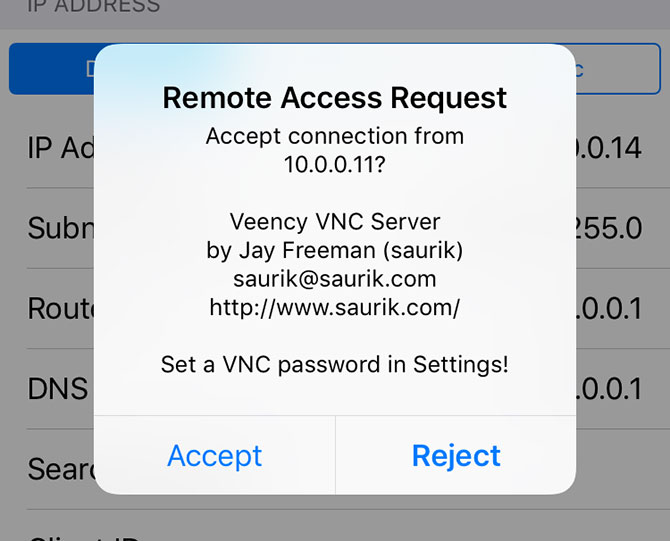
আপনি যদি উপরের পদ্ধতি ব্যবহার করতে যান তাহলে আপনার টার্গেট আই পি সম্পর্কে সচেতন থাকতে হবে। কারণ, সেই আইপি টি বারবার চেঞ্জ হতে পারে। এজন্য সবচেয়ে ভাল হয় একটা স্থায়ী আইপি হিসেবে আপনার আই ও এস ডিভাইসের ম্যাক অ্যাড্রেসটি ব্যবহার করুন। আপনি যদি ম্যাক-য়ে কানেক্ট করতে চান তাহলে আপনি থ্রি-বাটন মাউস পাবেন না। এজন্য আপনি শর্টকাট হিসেবে ম্যাজিক প্রেফ্স (MagicPrefs) ব্যবহার করতে পারেন।
আপনি আপনার সাধারণ কম্পিউটার কি-বোর্ডই ব্যবহার করতে পারেন। এছাড়াও ট্র্যাকপ্যাড ও মাউস ব্যবহার করতে পারেন। তবে নেটওয়ার্ক স্পিডের কারণে অনেকসময় ধীরগতির মনে হতে পারে। কিছু স্ক্রিনের সমস্যা ছাড়া পারফর্মেন্স মুটামুটি ভালোই পাবেন।
আর তাই আপনি আপনার আইফোন রিমোটলি কন্ট্রোল করতে পারবেন লোকাল নেটওয়ার্ক কানেকশনের মাধ্যমে। আপনি আরো যা যা করতে পারবেন তার একটা লিস্ট দিচ্ছি।
এতে সুবিধা থাকলেও অসুবিধাও অনেক আছে। আপনি কোনো প্রকার ভয়েস ডাটা প্রেরণ করতে পারবেন না। আর এ কারণে সিরি (Siri) দূর থেকে ঠিকভাবে কাজ করতে পারবে না। এক কথায়, ভয়েস কল আর ভিডিও কল দুটোই ঠিকভাবে কাজ করতে পারবে না। এছাড়াও কন্ট্রোল সেন্টার, নোটিফিকেশন সেন্টার এগুলোও ঠিকঠাক কাজ নাও করতে পারে। তাই আমার মতামত হলো খুব প্রয়োজন না থাকলে এটি না করাই ভাল। শুধুমাত্র জ্ঞানের জন্য এটি শিখে রাখুন।
পরিশেষে, টেকটিউনস হলো বিজ্ঞান ও প্রযুক্তি সম্পর্কে জানার এক সুবিশাল প্ল্যাটফর্ম। প্রতিনিয়তই থাকবেন নতুন নতুন জ্ঞানের মধ্যে। জানবেন অজানাকে। তবে হ্যাঁ। শুধু জেনেই বসে থাকবেন না। এই জ্ঞানগুলো ছড়িয়ে দিন তাদের নিকট যাদের কাছে এই টিউনগুলো পৌঁছানো সম্ভব হয় না। জ্ঞান নিজের কাছে রাখার জিনিস না। ছড়িয়ে দিন আশেপাশে যারা আছে সবার মাঝে। প্রযুক্তিকে ভালবাসুন, প্রযুক্তির সাথে থাকুন। টেকটিউনসের সাথে থাকুন।
আজকের মতো এ পর্যন্তই। সামনে আবারও হাজির হবো নতুন কোনো তথ্য নিয়ে। আর টিউনটি কেমন লাগলো জানাতে ভুলবেন না। টিউন বিষয়ে কোনো প্রশ্ন থাকলে নিচে টিউমেন্ট বক্সে প্রশ্নটি করুন। এছাড়াও ফেইসবুকে আমার সাথে যোগাযোগ করতে পারেন।
ফেইসবুকে আমি: Mamun Mehedee
আমি মামুন মেহেদী। Civil Engineer, The Builders, Bogra। বিশ্বের সর্ববৃহৎ বিজ্ঞান ও প্রযুক্তির সৌশল নেটওয়ার্ক - টেকটিউনস এ আমি 12 বছর 5 মাস যাবৎ যুক্ত আছি। টেকটিউনস আমি এ পর্যন্ত 92 টি টিউন ও 360 টি টিউমেন্ট করেছি। টেকটিউনসে আমার 12 ফলোয়ার আছে এবং আমি টেকটিউনসে 1 টিউনারকে ফলো করি।
আমি আপনার অবহেলিত ও অপ্রকাশিত চিন্তার বহিঃপ্রকাশ।